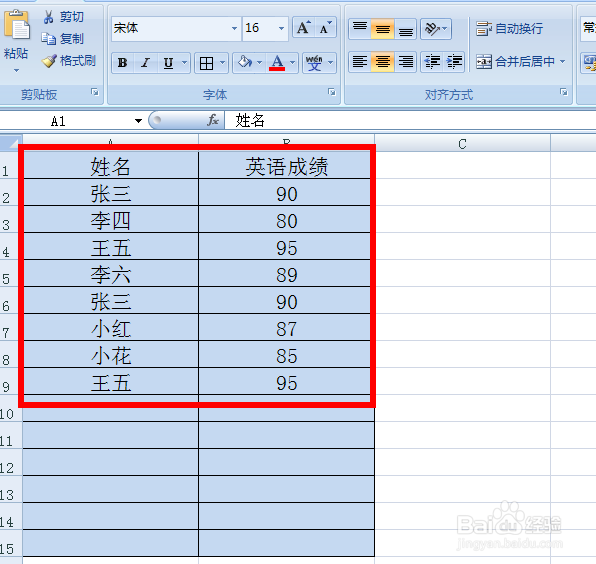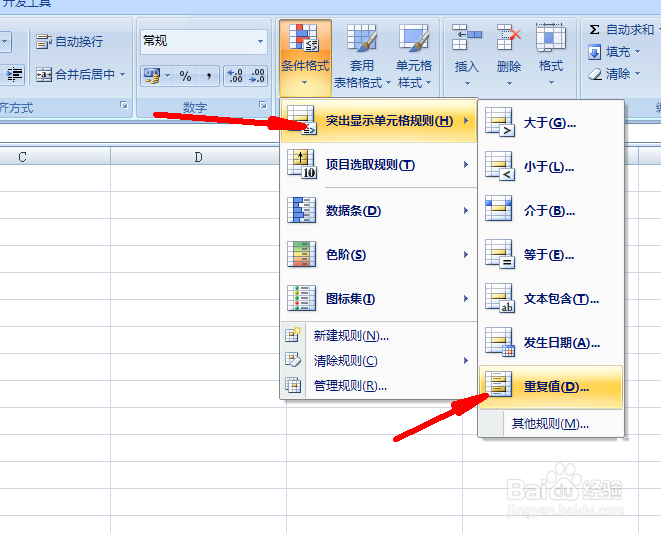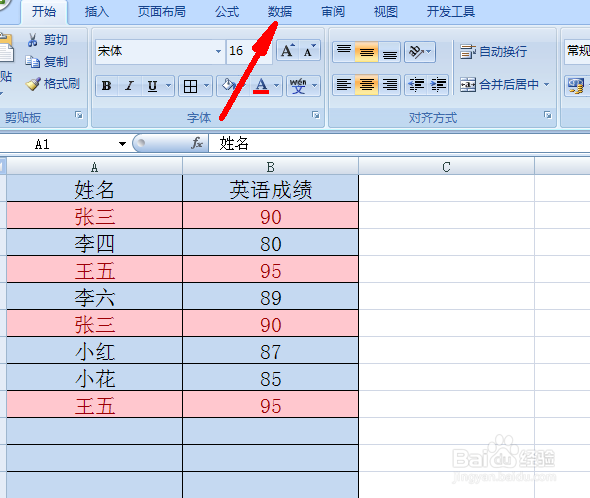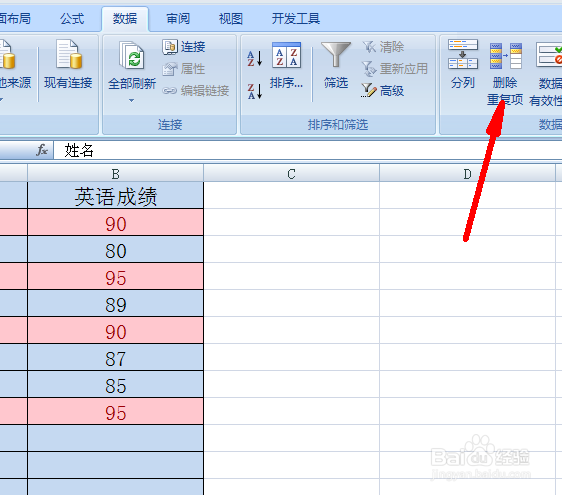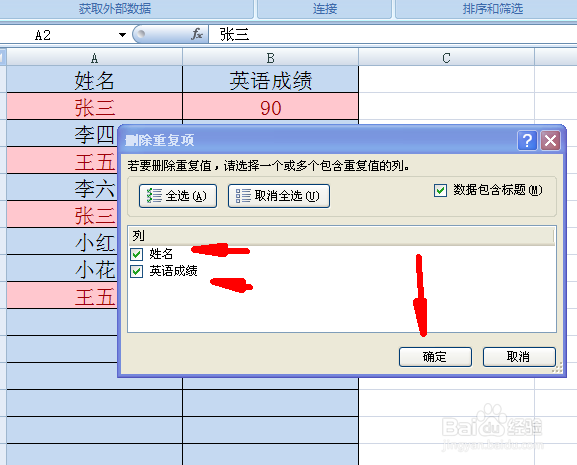excel怎么找出重复数据并删除
1、首先我们先打开我们需要找出重复数据的表格,打开之后我们选上我们需要找出重复数据的区域,选上之后单击菜单栏上的“条件格式”按钮,如图2所示。
2、单击条件格式按钮之后会下拉选项,在下拉的选项里我们将鼠标移到“突出显示单元格规则”,然后又会再次下拉选项,此时我们单击“重复值”按钮。
3、选择重复值按钮之后会艚硒渤恨弹出一个对话框,此时重复值默认的颜色为浅红填充,如果想更换颜色的话,我们可以单击后方的小倒三角形,如果不需要更换的话,那么单击“确定”按钮。
4、单击确定按钮之后会回到如图所示,此时我们可以看到重复的数据都显示为浅红色了,我们要删除的话,那么单击菜单栏里的“数据”按钮。
5、选择数据按钮之后会进入到数据控制面板,我们选择“删除重复项”按钮。
6、选择删除重复项之后又会弹出一个对话框,如果我们要将重复的数据所在的整行都删掉,那么就在“姓名,英语成绩”选项前方打勾,打勾之后单击对话框上的“确定”按钮。
7、单击确定按钮之后会弹出一个对话框提示我们已将重复的数据删除,并且保留了唯一的值。
声明:本网站引用、摘录或转载内容仅供网站访问者交流或参考,不代表本站立场,如存在版权或非法内容,请联系站长删除,联系邮箱:site.kefu@qq.com。
阅读量:35
阅读量:45
阅读量:73
阅读量:24
阅读量:46